DB / CSV
Django DB에 CSV 파일 넣기
아래의 방법을 이용하여 CSV 파일을 Django의 DB(여기서는 mysql)에 넣을 수 있음
아래의 내용은 장고의 manage.py가 있는 위치에 만들어주기
(파일을 만들고 실행하면 DB에 데이터가 추가됨)
import csv
import os
import django
import sys
os.chdir(".")
print("Current dir=", end=""), print(os.getcwd())
BASE_DIR = os.path.dirname(os.path.dirname(os.path.abspath(__file__)))
print("BASE_DIR=", end=""), print(BASE_DIR)
sys.path.append(BASE_DIR)
os.environ.setdefault("DJANGO_SETTINGS_MODULE", "project1.settings") # 1. 여기서 프로젝트명.settings입력
django.setup()
# 위의 과정까지가 python manage.py shell을 키는 것과 비슷한 효과
from car.models import * # 2. App이름.models
CSV_PATH = './model.csv' # 3. csv 파일 경로
with open(CSV_PATH, newline='') as csvfile: # 4. newline =''
data_reader = csv.DictReader(csvfile)
for row in data_reader:
print(row)
Model.objects.create( # 5. class명.objects.create
name = row['model']
# 6
)1) "projet1.settings" 부분에 프로젝트명.settings 입력
여기서는 project명이 project1이었기 때문에 위와 같이 입력한 것
2) App이름.models
여기서는 car App의 모델을 이용할 것이기 때문에 위와 같이 입력
3) CSV 파일의 경로 입력
CSV가 담겨있는 폴더가 manage.py가 있는 곳과 같은 경우 위와 같이 입력
4) newline =''
csv는 ,를 기준으로 데이터를 나눔
line을 나누는 기준을 정해주어야함 위의 명령어를 사용하면 ' ' (공백)이 있을 시 새로운 줄로 인식한다는 뜻
5) class명.objects,create
6) name = row['model']
여기서 name은 내 Model class에 입력된 데이터 이름
row['model']은 내 CSV에 입력된 데이터베이스의 이름
예시 )
- class Model
class Model(models.Model):
name = models.CharField(max_length = 50)
class Meta:
db_table = 'models'- CSV
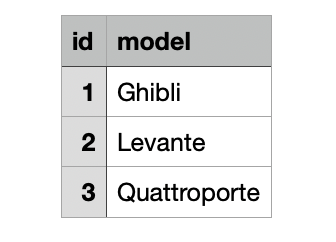
위 이미지의 model이라고 써있는 부분을 class Model의 table(models)에 name으로 입력한다는 뜻
주의할 점
Foreign Key를 가지는 데이터는 원본 데이터가 먼저 데이터베이스에 등록되어야함!
Foreign_key 입력
CSV_PATH = './CSV/modelversionline.csv'
with open(CSV_PATH, newline='') as csvfile:
data_reader = csv.DictReader(csvfile)
for row in data_reader:
print(row)
ModelVersionLine.objects.create(
model = Model.objects.get(id=row['model_id']),
version = Version.objects.get(id=row['version_id']),
line = Line.objects.get(id=row['line_id']),
spec = Spec.objects.get(id=row['spec_id']),
dimension = Dimension.objects.get(id=row['dimension_id'])
)이런식으로 데이터 가져와서 연결하기
Mysql
Django에서 서버 켜기
mysql.server start
장고에서 mysql 서버가 꺼져있을 때 서버는 위와 같은 명령어로 킬 수 있음
DB확인하기
아래의 명령어들을 이용하여 mysql에 있는 데이터들을 확인 할 수 있음
1. mysql -u root -p
위의 명령어로 mysql의 root로 들어갈 수 있음
들어갈 때 설정했던 비밀번호 입력하면 들어가짐
2. show databases;
; 빼지 말고 써야함
위의 명령어를 이용하여 database를 볼 수 있음
나의 경우에는 아래와 같이 나옴
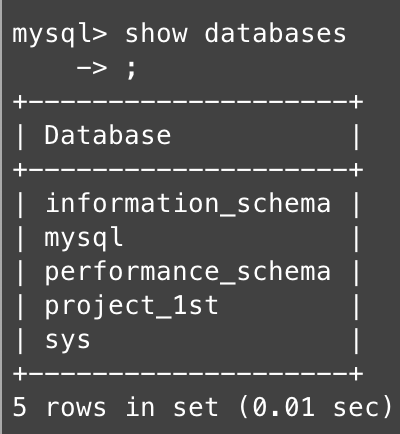
여기서 내가 사용하려 하는 데이터베이스를 열기 위해서 아래의 명령어 이용
3. use DB명
여기서는 DB명이 project_1st임
따라서 아래와 같이 입력함
use project_1st
이 명령어를 입력하면 Database changed 라는 글이 나타남
이 말이 나오면 Database가 바뀐 것
이 Database의 테이블들을 보고싶으면
아래의 명령어 사용하기
4. show tables;
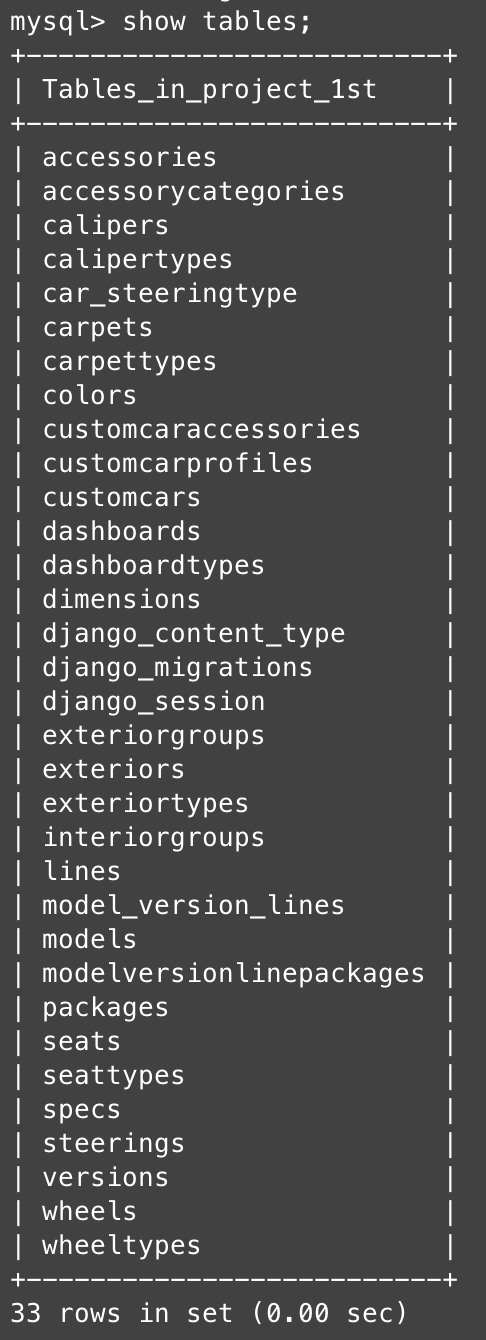
테이블 내의 데이터를 보기 위해서는 아래와 같이 사용
5. select * from table명;
위의 table중 models의 table을 보고 싶으면 아래와 같이 사용하기
select * from models;
위와 같이 사용하면 아래의 사진과 같이 나타남
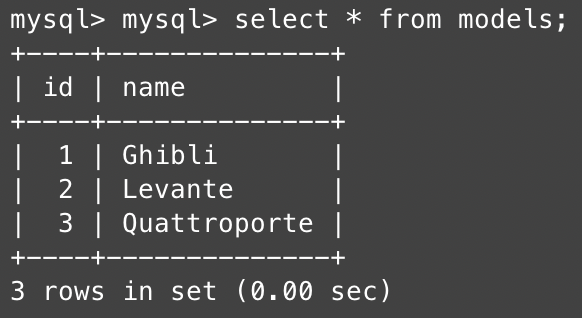
DB 삭제하기 1
테이블 내용을 삭제하기
truncate table table명;
만약 위의 models 테이블의 데이터를 삭제하고 싶으면 아래와 같이 입력
truncate table models;
만약 삭제하려는 테이블의 데이터를 참조하는 다른 테이블이 있다면 (다른 테이블의 Foreign Key가 삭제하려는 테이블의 데이터인 경우) 데이터가 삭제안됨
그러한 경우 아래의 명령어 이용
set foreign_key_checks = 0;
위의 명령어는 연결되어있는 foreign key를 끄는 방법
위의 명령어로 FK를 껐으면 데이터를 삭제할 수 있음
데이터 삭제는 위의 truncate table table명;을 입력하면 진행됨
set foreign_key_checks = 1;
위의 명령어는 다시 FK 연결하도록 함
DB 삭제하기 2
데이터베이스 자체를 삭제하는 방법
drop database 데이터베이스명;
여기서는 db명이 project_1st이므로
drop database project_1st;
database 만들기
위와 같이 DB자체를 삭제한 경우 DB를 다시 만들어줘야함
create database 데이터베이스이름 character set utf8mb4 collate utf8mb4_general_ci;
DB table 내용보기
desc table명;
모든 내용이 아니라 테이블 row 보는 것